Win7和Win10哪个好用?Win10和Win7有什么区别
发布时间:2025-09-25 15:32:01 本站作者 【 字体:大 中 小 】 浏览:30 次
凭借出色的性能及使用体验等方面的不断优化,Win10系统如今越来越受PC用户的青睐。与此同时,被不少人视为经典的“Win7”也保有着大量的忠实铁粉!那么,Win7和Win10哪个更好用一些呢?针对这一问题,小编今天带来了Win10和Win7的区别简评。
Win7和Win10哪个系统好?
答:老机器更适合Win7,新电脑更适合Win10。很难说哪一个系统好,因为电脑的配置不一样,环境不一样使用起来的体验感也不一样。
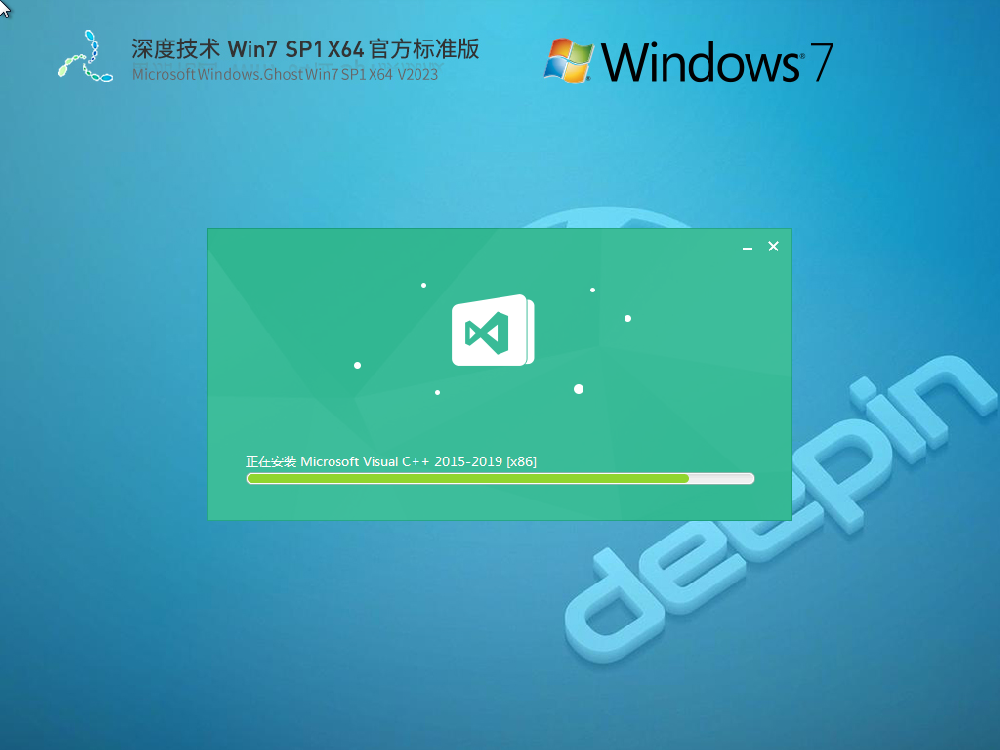
Win10和Win7有什么区别?
定性与兼容性强
Win7系统最大的特点就是继承了XP系统的稳定优点,对硬件的兼容性强。在Win7系统之前,微软也发布过一个vista系统,但这个vista系统由于稳定性及兼容性差,人们装了没多久就换回XP系统了,占有率一直不高。直到发布Win7系统,人们才慢慢从XP转换到Win7系统使用。Win7系统比Win10系统的占用更低。
保护隐私
众所周知,Win10系统会收集用户的资料,但Win7系统并没有集成这个协议。
操作简单
Win7的操作便捷性与XP系统是一样简单,而Win10由于改变了一些XP和Win7的功能设置,所以有些用惯了Win7的用户一时不太适应期操作性。
游戏性能佳
在Win10系统的内部有最新的DirectX 12技术,相比上一个版本的11有10~20%的提升。Win7就是DX11,在游戏体验方面,Win10系统要比Win7系统强很多的。
系统优化
由于Windows 10的优化和改进,它通常比Windows 7在性能上表现更好。Windows 10在多核处理器和固态硬盘等硬件方面的优化使其能够更好地利用系统资源,提供更快的启动时间和更流畅的操作体验。
安全性
Win10使用的是微软全新的架框来设计的,相比于Win7系统的旧架框,Win10系统有着明显的安全性的优势。
不过,Win7系统在2020年的1月全面停止技术支持,小编还是要建议小伙伴们尽快升级Win10系统,毕竟安全第一!
推荐下载:
Windows10 22H2 64位 官方正式版(前往下载)
Windows10官方正式版版本号为19045.3324,是微软八月最新星期二更新补丁KB509244升级而来的版本。此版本系统不仅修复了影响混合连接设备的问题,还解决了在玩游戏时,可能出现超时检测和恢复(TDR)错误问题,带来了一系列修复,解决了 Windows 操作系统的安全问题,建议用户下载升级。此版本系统采用微软官方最新 Windows 10 22H2 19045.3324 64位 专业版离线制作,并进行深度的优化,系统的响应速度更快,使用也更流畅稳定,安装后系统分区占用 10.5 GB 左右。
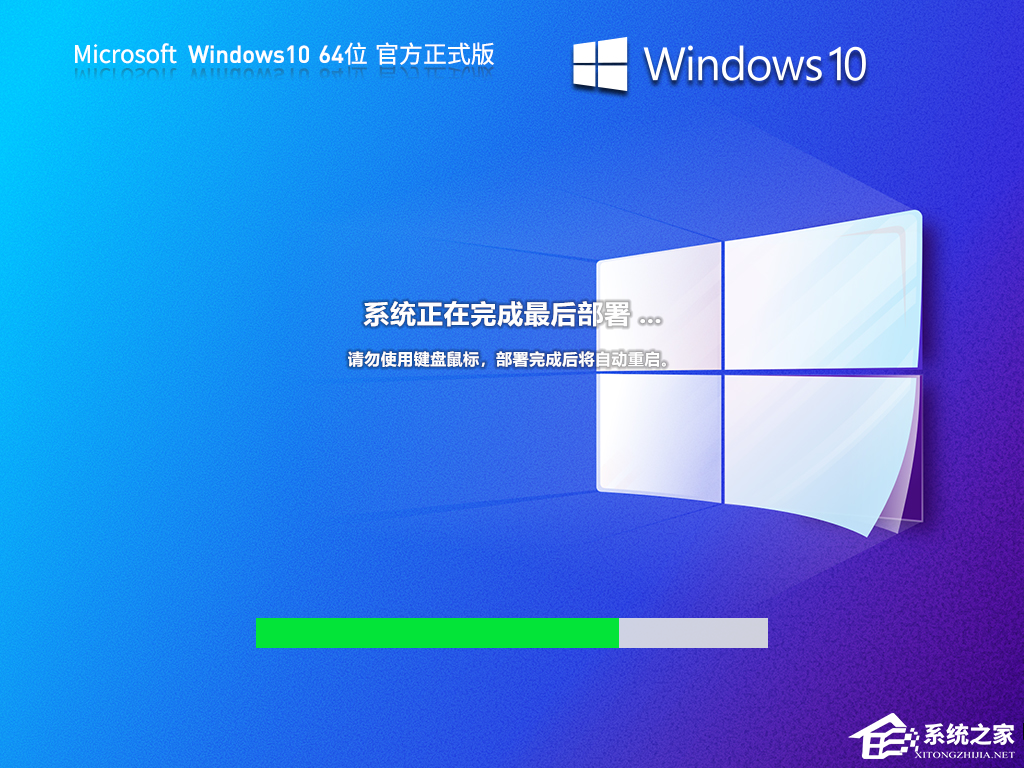
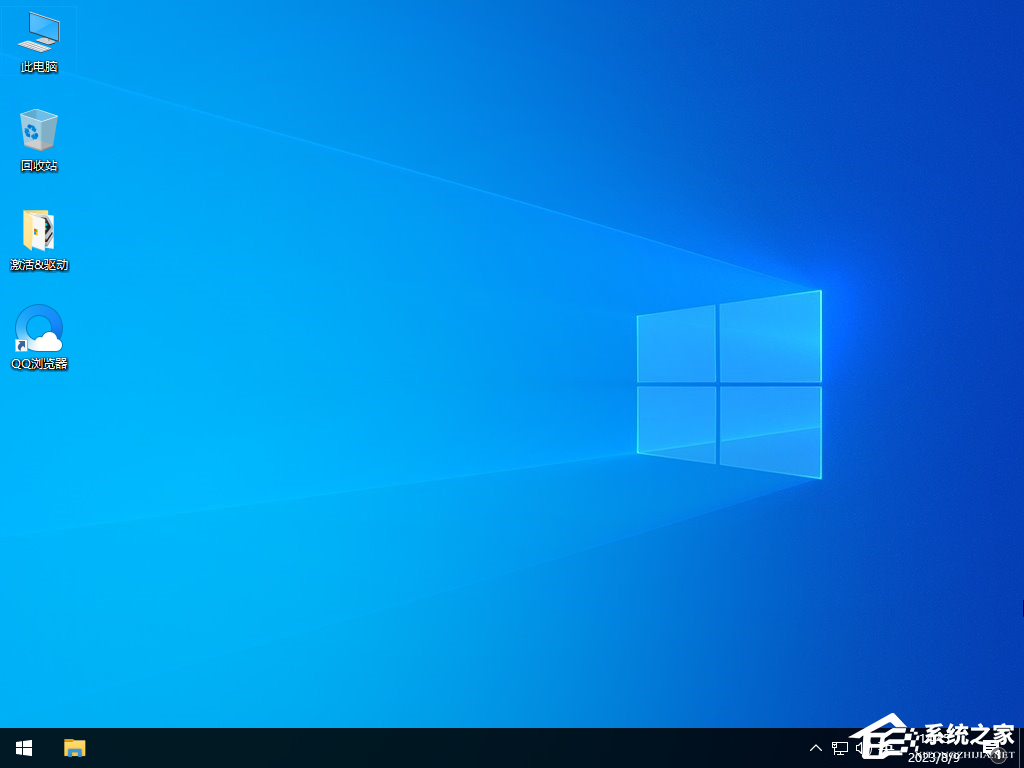

2025最新office2021激活密钥大全


最新office2021/2020激活密钥怎么获取 office激活码分享 附激活工具


office2021激活密钥,2025年office2021激活工具及激活密钥分享


office2021激活密钥 office2021激活码+永久激活工具

2025最新office2021激活密钥大全

最新office2021/2020激活密钥怎么获取 office激活码分享 附激活工具

office2021激活密钥,2025年office2021激活工具及激活密钥分享

office2021激活密钥 office2021激活码+永久激活工具

office2021激活密钥,2021专业增强版

office2021年最新永久有效正版激活密钥免费分享

office专业增强版2021激活密钥2023密钥永久激活 万能office2021密钥25位

office2021专业版增强版激活码+永久激活密钥

正版 office2019产品密钥,office2019激活密钥 office2019 永久激活

全新 office 2021 正式版激活码/序列号










